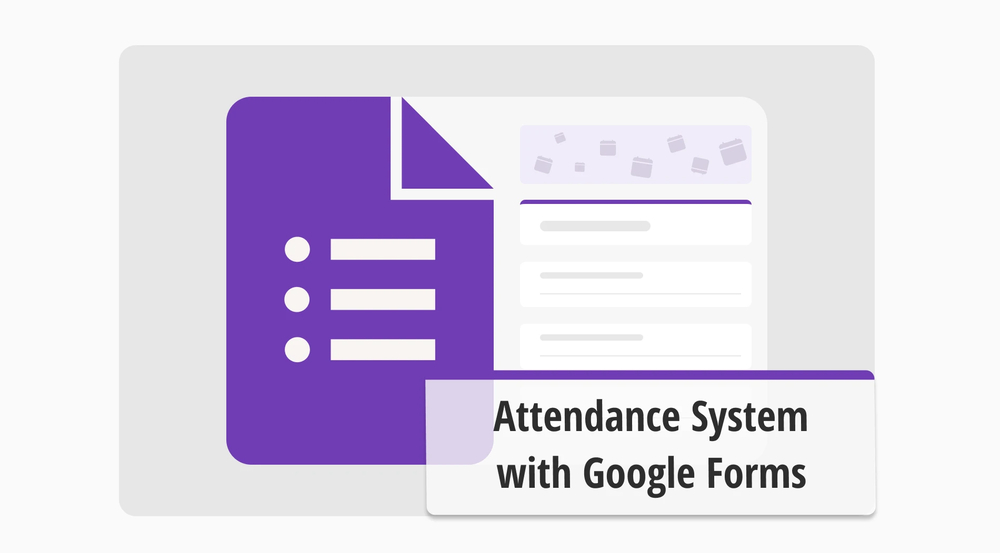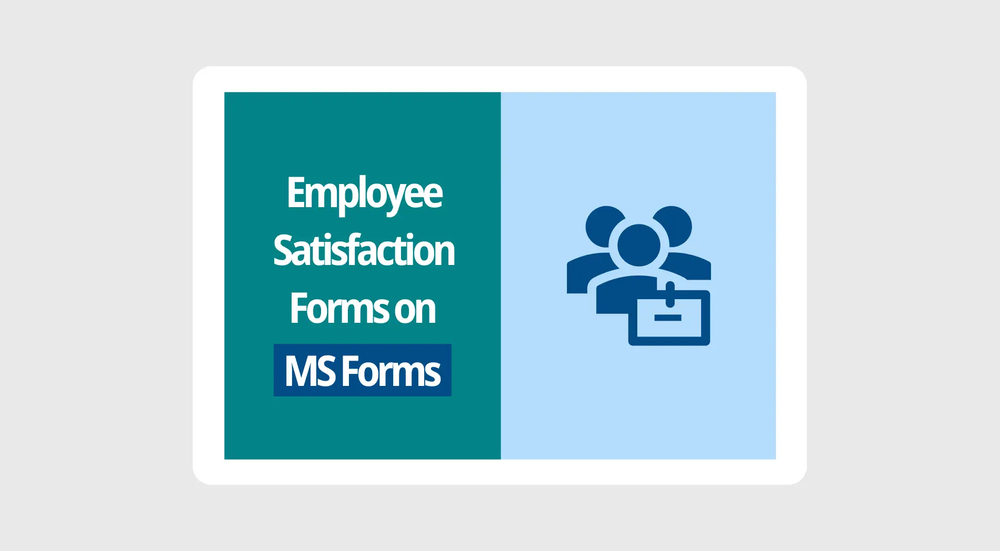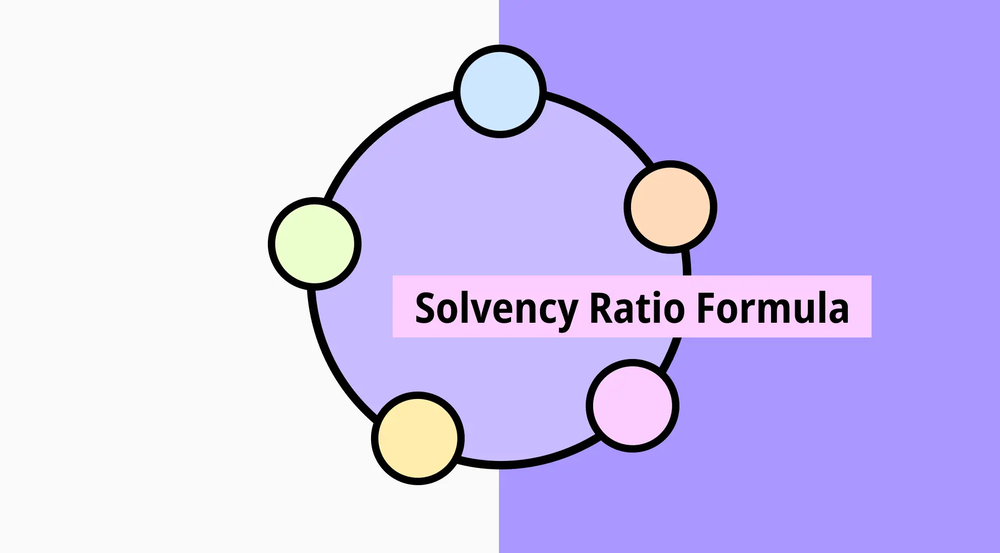Ob Sie nun die Anwesenheit von Mitarbeitern oder Schülern erfassen, die Regulierung der Anwesenheit war schon immer ein Problem. Während die Mehrheit immer noch handschriftliche Zeichen auf Papier verwendet oder jeden Schüler in der Klasse beim Namen nennt, um die Anwesenheit zu erfassen, ist diese Methode veraltet. Deshalb ist es wichtig zu lernen, wie man ein System mit einem Online-Anwesenheitsformular erstellt und wie man Anwesenheit in Google Forms erstellt.
In diesem Artikel werden wir uns ansehen, warum Sie die Anwesenheit im Auge behalten sollten als Pädagoge, wie man Google Forms verwendet, um ein solides Anwesenheitssystem zu erstellen, und eine fortgeschrittene Option, um Ihre Formularerstellungskenntnisse auf die nächste Stufe zu bringen.
Warum die Anwesenheit im Auge behalten
Während die meisten Schüler denken, dass die Anwesenheit nicht notwendig ist, wird sich die anfängliche Investition mit den Vorteilen, die sie bringt, fast sofort auszahlen. Einige der Vorteile der Anwesenheitserfassung sind, aber nicht beschränkt auf:
🎯Lehrt die Schüler den Wert von Pünktlichkeit und Verantwortung
🎯Ermöglicht es Ihnen, die Leistung und das Engagement der Schüler im Unterricht im Auge zu behalten
🎯Unterstützt das Klassenmanagement, indem es Lehrern hilft, sich mit Schülern, ihren Namen und ihren Gesichtern vertraut zu machen
🎯Ermöglicht eine bessere Leistungsanalyse bei der Erfassung der Anwesenheit von Mitarbeitern
Wie man Google Forms für das Anwesenheitssystem verwendet
Das Erstellen eines Google Forms für das Anwesenheitssystem ist eine der einfachsten und effektivsten Möglichkeiten, die Sie verwenden können. Sie müssen nur ein paar einfache Schritte im Formular-Builder selbst befolgen und können auch die nötigen Anpassungen vornehmen, um Ihr Anwesenheitssystem etwas fortgeschrittener zu gestalten.
1. Öffnen Sie das Google Forms Dashboard
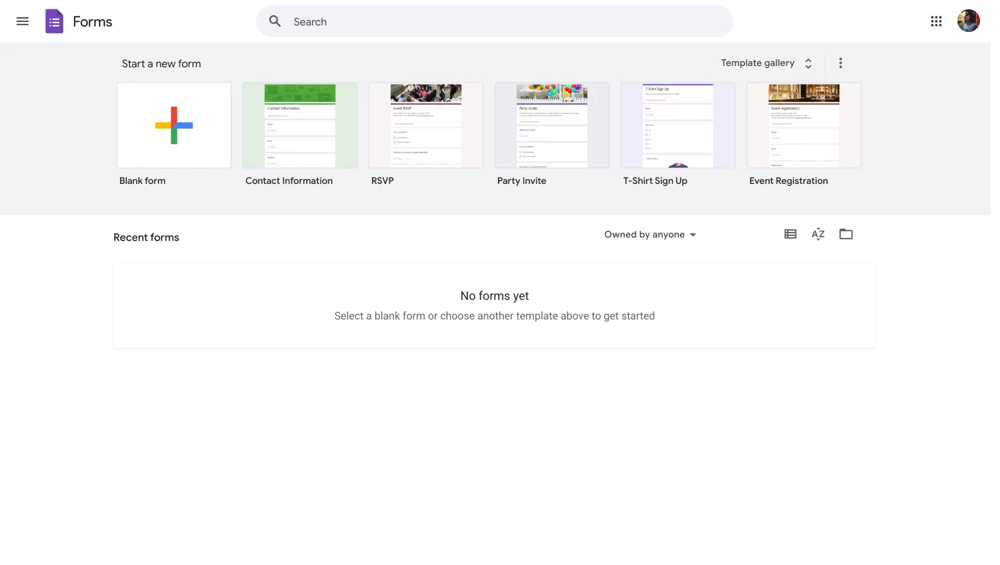
Öffnen Sie das Dashboard von Google Forms
Der erste Schritt bei der Erstellung Ihres idealen Anwesenheitssystems ist die Erstellung eines Formulars. Die Erstellung von Online-Formularen mit Google Forms ist relativ einfach, da es viele Vorlagen gibt, die Sie verwenden und anpassen können. Sie können auch mit einem leeren Formular beginnen und die Kontrolle über jedes Detail haben.
2. Fügen Sie die notwendigen Fragen hinzu

Wählen Sie eine Vorlage oder starten Sie von Grund auf neu
Der zweite Schritt ist dasHinzufügen der notwendigen Fragen und Formularfelder. Egal, ob Sie ein Anwesenheitssystem für die Arbeit oder für den Unterricht erstellen, das Sammeln von notwendigen Informationen wie dem Namen des Teilnehmers, der Schulnummer und dem Datum und der Uhrzeit des besuchten Kurses ist entscheidend für ein gutes Anwesenheitsformular.
3. Weisen Sie die Fragetypen zu
Nachdem Sie die notwendigen Fragen hinzugefügt haben, empfehlen wir, sich verschiedene Fragetypen anzusehen, die Sie verwenden können. Zum Beispiel können Sie für den Namen des Teilnehmers Kurzantwortfragen undDatum- und Uhrzeitfragen für die Anwesenheitsinformationen verwenden.
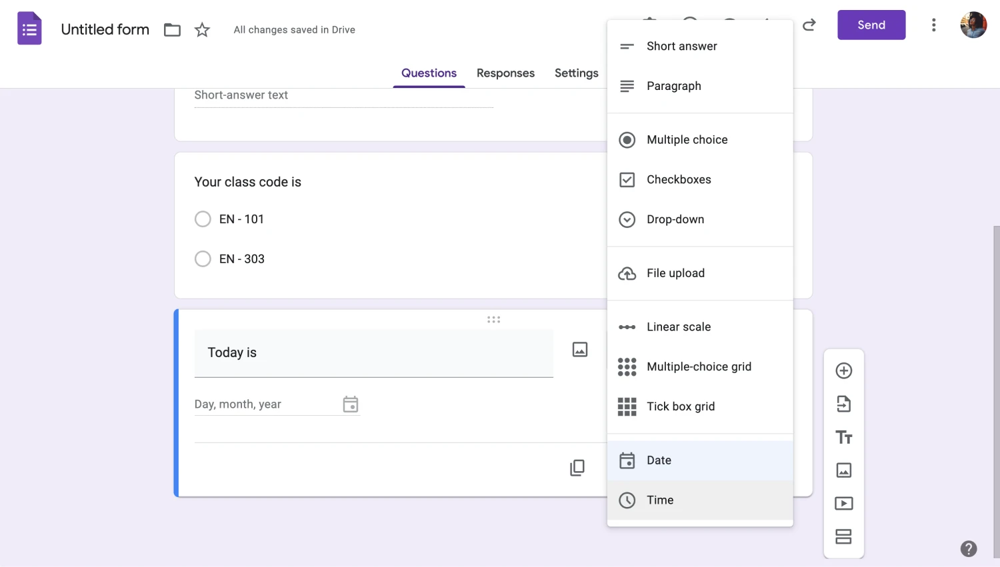
Fügen Sie die wesentlichen Felder hinzu
Die Änderung des Fragetyps einer bestimmten Frage ist einfach. Klicken Sie einfach auf die Frage, die Sie ändern möchten, klicken Sie auf „Mehrfachauswahl“ und wählen Sie den gewünschten Fragetyp aus. Wir empfehlen, mit verschiedenen Fragetypen zu experimentieren, um herauszufinden, was am besten für Ihr Formular funktioniert.
4. Vorschau und Anpassung der Einstellungen
Der letzte Schritt des Erstellungsprozesses ist die Vorschau des Formulars und die Anpassung der Einstellungen. Sie können Ihr Formular überprüfen, indem Sie auf das Augensymbol neben dem Farbpalette-Symbol klicken, um nach Fehlern zu suchen, die korrigiert werden müssen, oder Verbesserungen, die Sie vornehmen müssen.
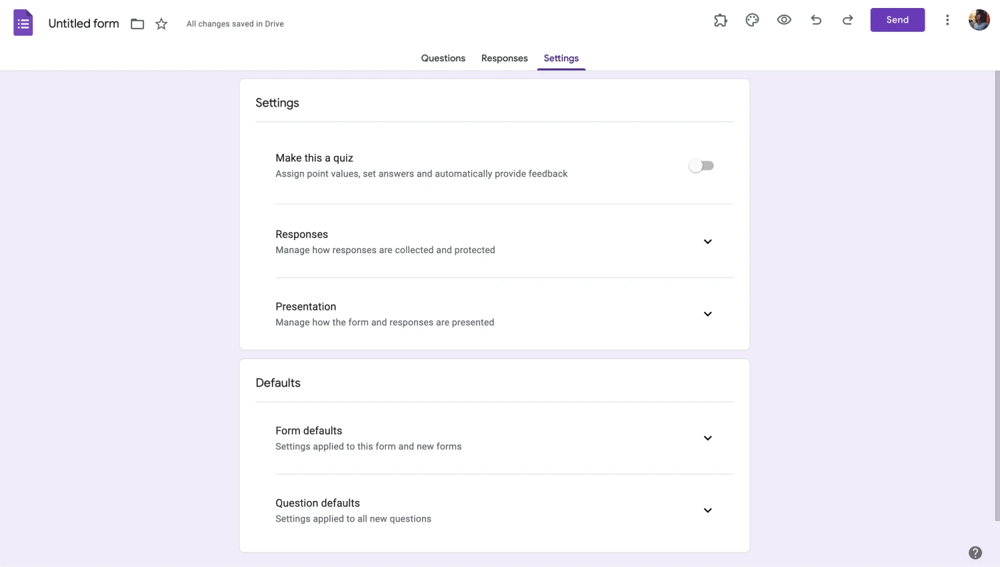
Passen Sie die Einstellungen an
Der „Einstellungen“-Tab ist genauso wichtig wie das Formular selbst. Der „Einstellungen“-Tab ermöglicht es Ihnen, wichtige Einstellungen zu ändern, wie zum Beispiel wie Sie Ihre Antworten sammeln und schützen, wie Sie Ihr Formular präsentieren und die Standard-Einstellungen Ihres Formulars.
💡Sie können auch die Einstellung „Für jede Zeile eine Antwort erforderlich“ in den Fragen selbst umschalten, für Fragen, die definitiv eine Antwort erfordern.
5. Verlinken Sie Ihr Formular, teilen Sie es und fügen Sie Mitarbeiter hinzu
Obwohl dieser Schritt bei der Erstellung anderer Arten von Formularen möglicherweise nicht wichtig erscheint, ist das Verlinken Ihres Anwesenheitsformulars und das Teilen davon einer der wichtigsten Schritte. Um Ihr Formular zu verlinken, gehen Sie zum „Antworten“-Abschnitt und klicken Sie auf „Verknüpfen mit Tabellenblättern.“ Diese Aktion wird die Antworten Ihres Formulars mit einer Google Sheets-Datei verknüpfen und Ihnen helfen, einen Anwesenheitsnachweis zu führen.
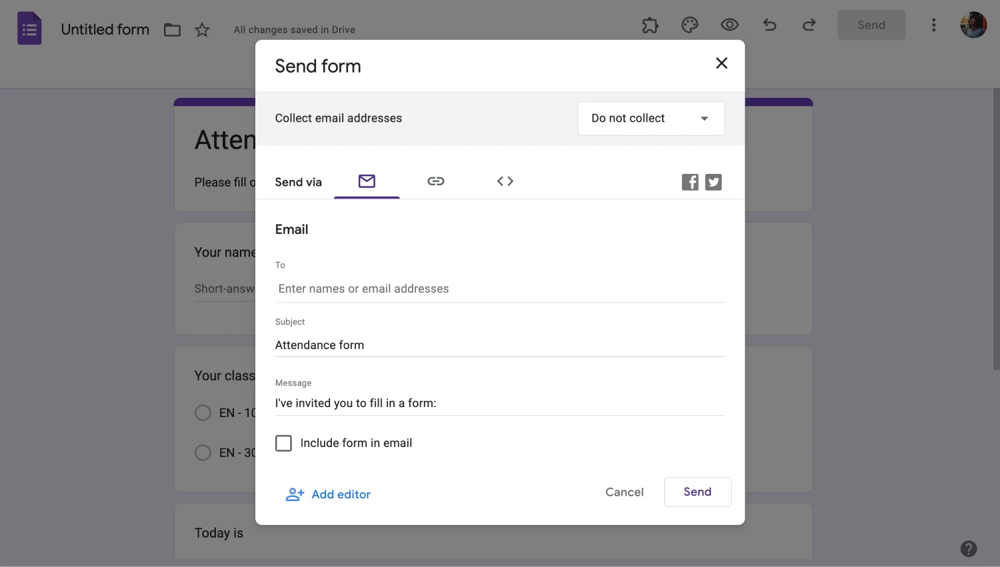
Verlinken Sie Ihr Formular
Um Ihr Formular zu teilen, klicken Sie einfach auf „Senden.“ Dadurch wird ein Menü geöffnet, in dem Sie auswählen können, wie Sie das Anwesenheitsformular teilen möchten, entweder als Link oder mit einer E-Mail-Adresse. Eine weitere wichtige Funktion, die Sie ausprobieren sollten, ist die Funktion „Mitarbeiter hinzufügen“, auf die Sie zugreifen können, indem Sie auf die drei vertikalen Punkte in der oberen rechten Ecke klicken.
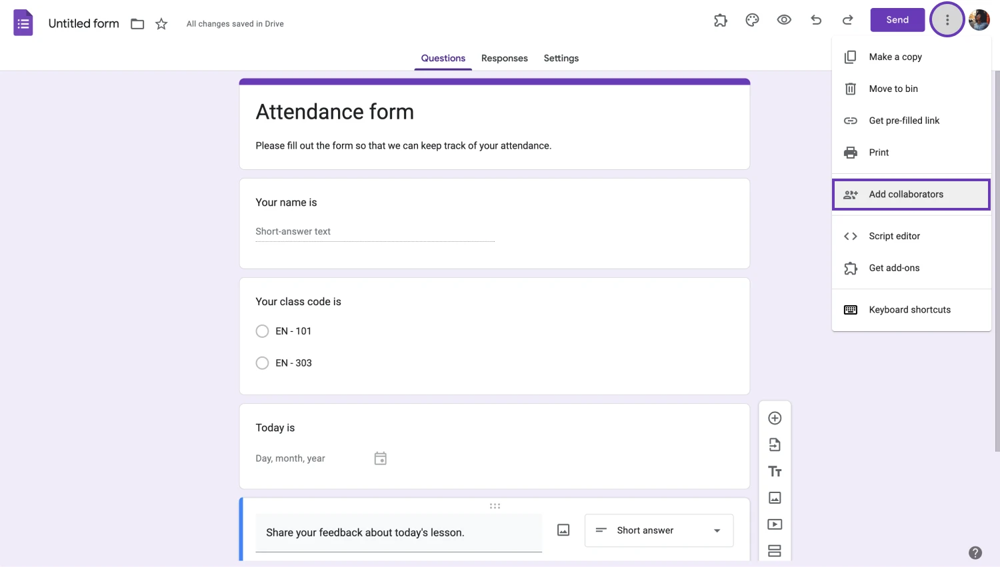
Mitarbeiter hinzufügen, um zu teilen
💡Die Funktion „Mitarbeiter hinzufügen“ ist besonders nützlich, wenn der Unterricht von zwei oder mehr Lehrern gegeben wird oder wenn Sie die Informationen innerhalb des Formulars mit Ihren Vorgesetzten teilen möchten.
Probieren Sie fortgeschrittene Optionen aus: forms.app
Wenn Sie den nächsten Schritt machen möchten, um Ihr Anwesenheitsformular zu erstellen, ist forms.app der richtige Weg. Mit endlosen Anpassungsoptionen und dedizierten Feldern können Sie das beste Anwesenheitssystem erstellen. Befolgen Sie diese einfachen Schritte und probieren Sie die fortgeschrittenen Funktionen aus, um ein individuelles Erlebnis für sich selbst zu schaffen.
1. Wählen Sie eine Vorlage, starten Sie von Grund auf oder nutzen Sie forms.app AI
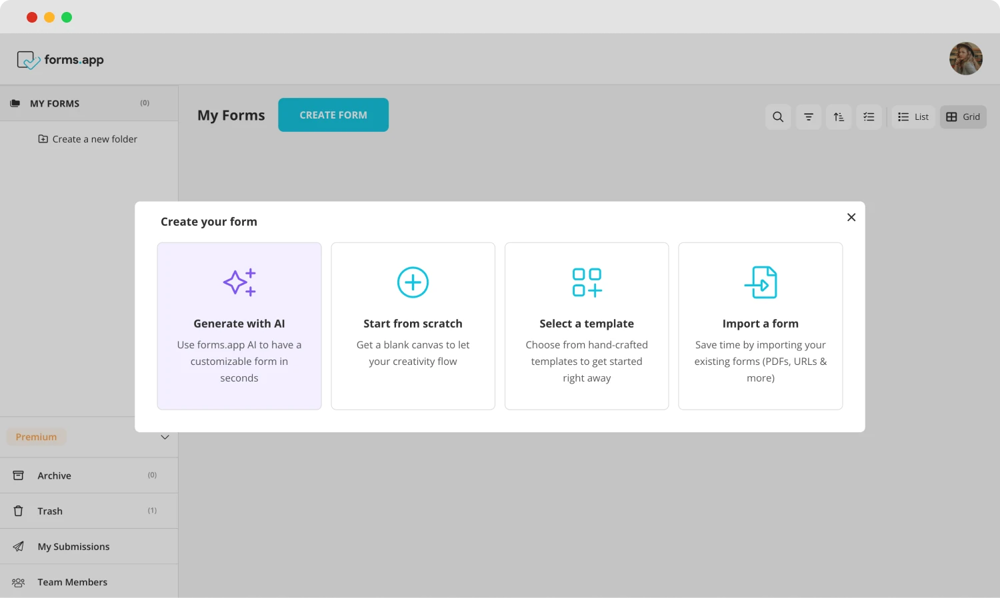
Wählen Sie eine Anfangsoption
Sie können den Erstellungsprozess starten, indem Sie eine unserer Anwesenheitsvorlagen auswählen, von Grund auf mit einem leeren Formular beginnen oder forms.app AI verwenden. Unsere AI hilft Ihnen dabei, mit nur einem Satz ein personalisiertes Erlebnis zu schaffen, und ermöglicht es Ihnen auch, es anzupassen.
2. Bearbeiten Sie die Fragen oder fügen Sie Ihre eigenen hinzu
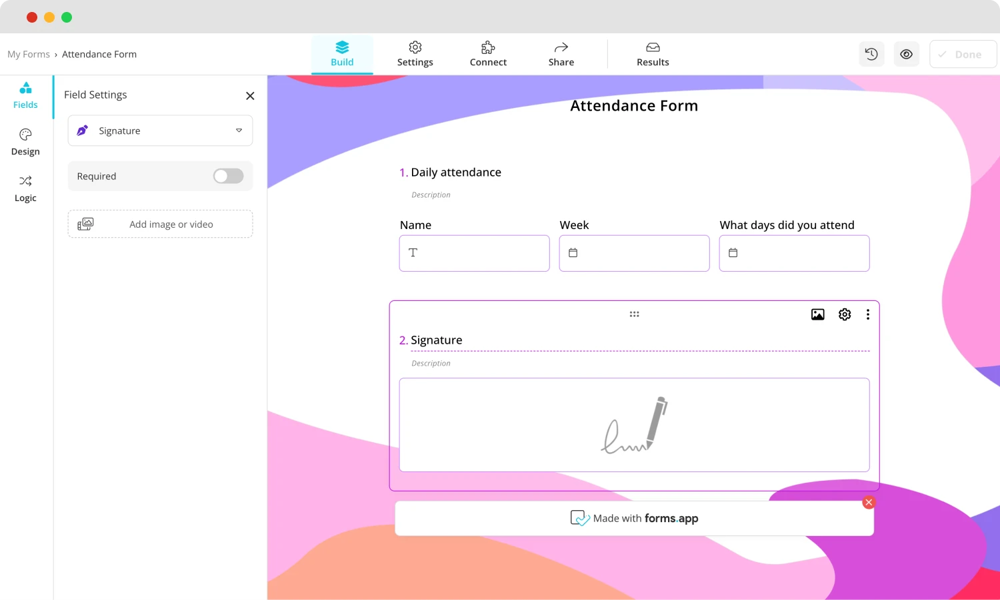
Fügen Sie Ihre Fragen hinzu
Sobald Sie Ihre Basis ausgewählt haben, können Sie die Fragen bearbeiten oder Ihre eigenen hinzufügen. Um die Fragen zu bearbeiten, klicken Sie einfach auf die Frage, die Sie ändern möchten, und ändern Sie alles von der Fragestellung, Beschreibung oder Antworten. Vergessen Sie nicht, die Fragen hinzuzufügen, die für ein Anwesenheitsformular notwendig sind.
💡Sie können auch mit forms.app AI umformulieren um Fragen zu bearbeiten. Klicken Sie auf das lila Symbol neben dem Fragetitel, um Ihre Frage mithilfe von forms.app AI umzuformulieren oder neu zu schreiben.
3. Verwenden Sie verschiedene Felder
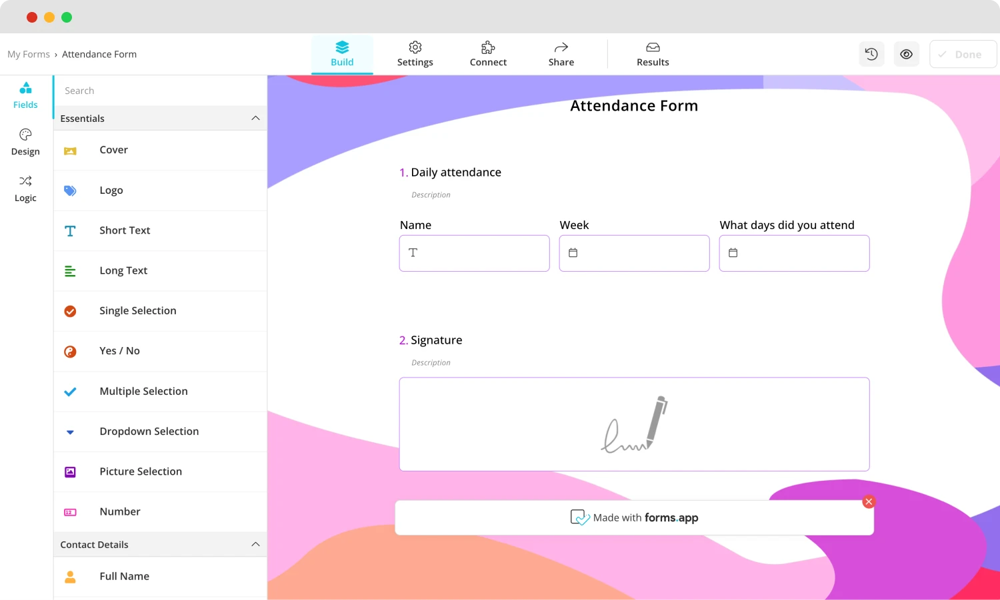
Fügen Sie die wesentlichen Felder zu Ihrem Anwesenheitsformular hinzu
Ein deutlicher Vorteil der Verwendung von forms.app zur Erstellung Ihres Anwesenheitsformulars sind die dedizierten Felder. Unsere dedizierten Felder für spezifische Anlässe, wie dasDatumsfeld, das Uhrzeitfeld oder ein Unterschriftenfeld, um den Teilnehmern die Möglichkeit zu geben, ihre Anwesenheit zu unterschreiben, finden Sie im Abschnitt „Felder“ im „Erstellen“-Tab.
4. Passen Sie das Formular-Design an
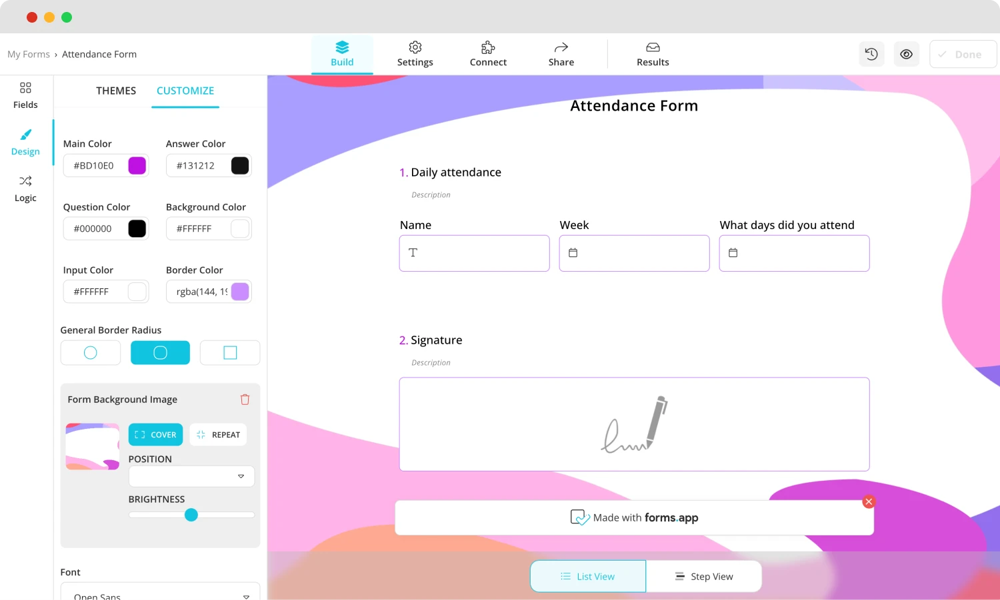
Passen Sie das Design Ihres Formulars an
Sobald Sie mit dem Fragen-Teil des Erstellungsprozesses fertig sind, können Sie in die unendlichen visuellen Anpassungsoptionen von forms.app eintauchen. Von den Schriftfarben bis zu den Randradien finden Sie alle Optionen zur Anpassung des Themas Ihres Formulars im Abschnitt “Design” innerhalb des Abschnitts “Erstellen”.
💡Der Design-Tab ermöglicht es Ihnen auch, animierte Themen für Ihr Formular zu haben. Gehen Sie ans Ende des Design-Tab, um ein animiertes Thema auszuwählen.
5. Vorschau, verbinden & teilen
Nachdem Sie den Prozess abgeschlossen haben, können Sie Ihr Formular vorschauen, indem Sie auf das Augensymbol oben rechts auf der Seite klicken, um zu sehen, ob es Verbesserungen gibt, die Sie vornehmen können oder Fehler, die Sie möglicherweise korrigieren müssen.
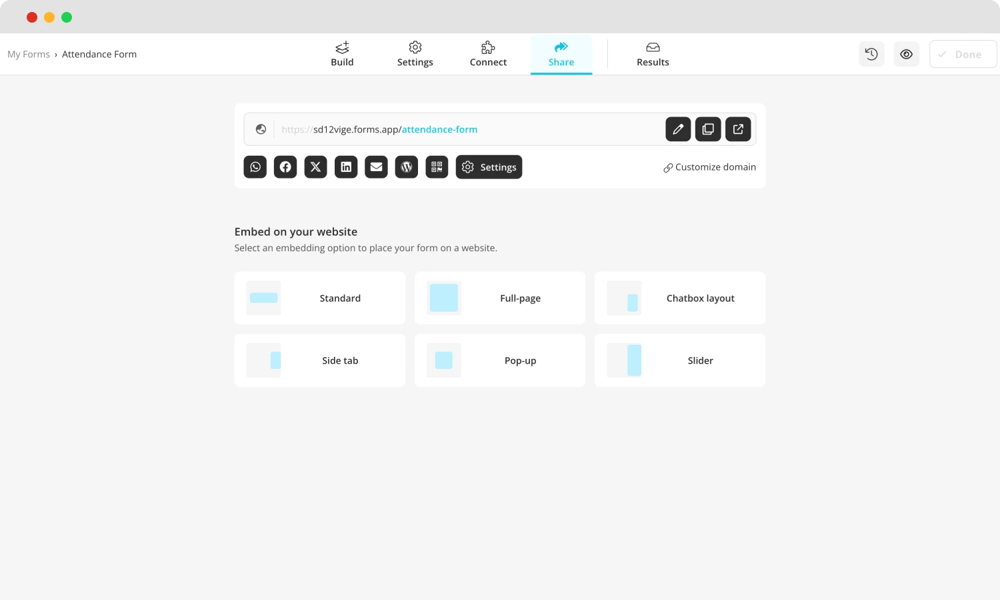
Formular teilen
Ein weiteres großartiges Feature von forms.app ist die Verbinden-Funktion. Im Abschnitt “Verbinden” können Sie wählen, Ihre Formularantworten mit jeder gewünschten Datenbank zu verknüpfen, wie zum Beispiel Google Drive, Microsoft Excel oder Notion. Das bedeutet, dass Sie nicht nur auf Google Sheets beschränkt sind. Am Ende können Sie Ihr Formular über den Abschnitt “Teilen” teilen.
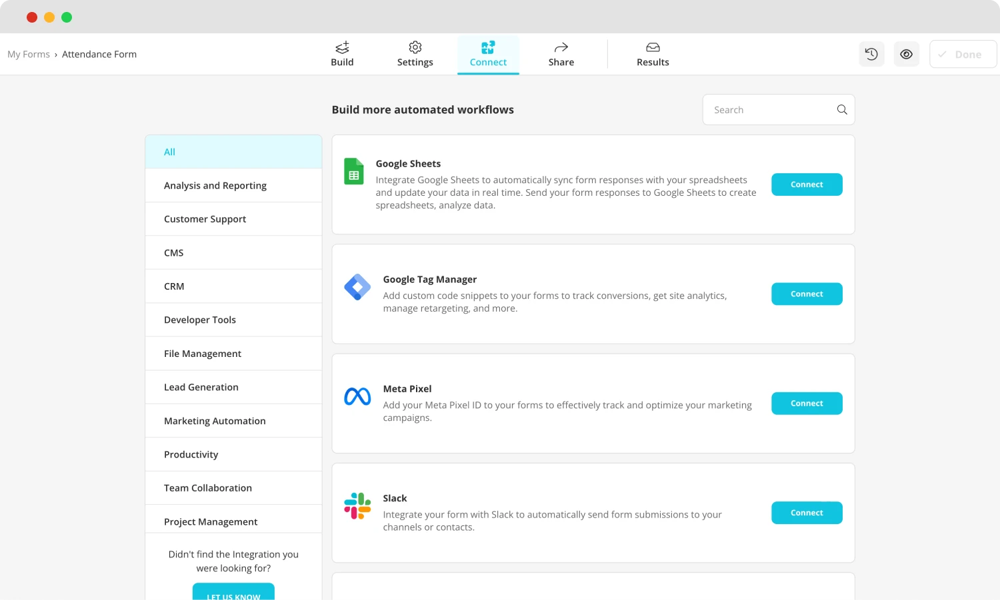
Überprüfen Sie die Integrationen
6. Analysieren Sie Ihre Antworten
Einer der größten Vorteile von forms.app ist die Möglichkeit, Ihre Formularantworten innerhalb der gleichen Plattform zu analysieren. Indem Sie zum Abschnitt “Ergebnisse” gehen, können Sie die Ergebnisse und Antworten sehen und wie viele Personen Ihre Anwesenheit ausgefüllt haben. Dieses Feature ist äußerst wichtig, wenn Sie die Anwesenheitsaufzeichnungen Ihrer Mitarbeiter oder Schüler analysieren möchten.
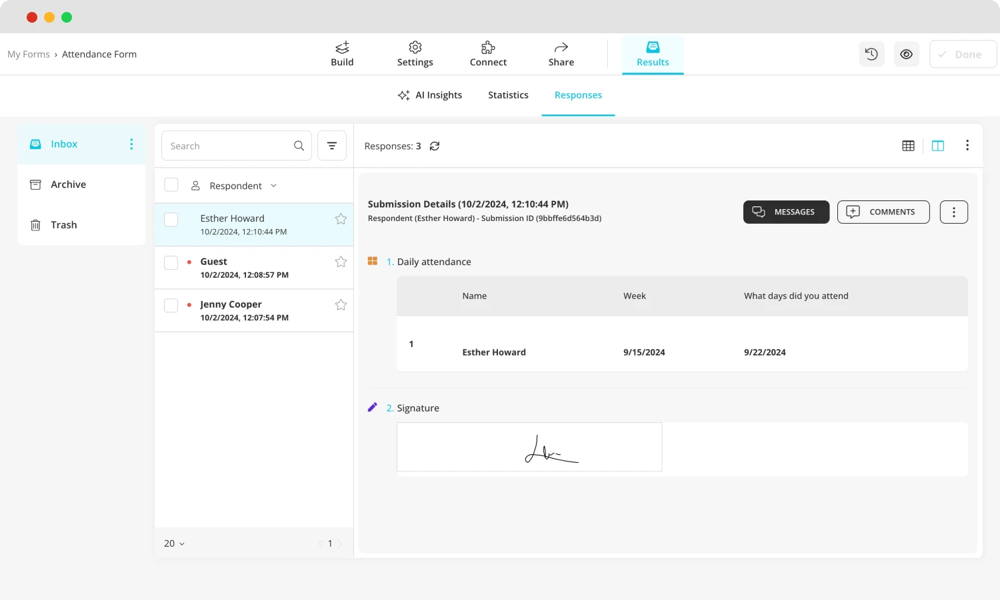
Überprüfen Sie die Antworten
Darüber hinaus können Sie auch die Statistiken und Analysen Ihres Formulars sehen, indem Sie zum Abschnitt “Statistik” gehen, um die Anzahl der Antworten, die Einreichungsrate, die Ansichten und vieles mehr zu sehen. Sie können auch sehen, welche Geräte oder Plattformen die Menschen verwendet haben, um Ihr Formular auszufüllen.
Das Ganze abschließen
Zusammenfassend kann die Erstellung eines Online-Anwesenheitsformulars wie eine Erfrischung für eine veraltete Praxis sein. Ein Online-Anwesenheitsformular ermöglicht eine bessere Sicherheit, spart Zeit und verbessert die Anwesenheitsverfolgung. Außerdem erleichtert es die Berichterstattung über die Anwesenheitsaufzeichnung an Ihre Vorgesetzten.
In diesem Artikel haben wir warum die Verfolgung von Anwesenheit wichtig ist und warum ein Online-Anwesenheitsformular der richtige Weg ist besprochen. Wir haben auch gezeigt, wie man mit Google Forms ein Anwesenheitssystem erstellt und einen besseren Weg aufgezeigt, Anwesenheitsformulare und Formulare im Allgemeinen mit Hilfe von forms.app zu erstellen. Probieren Sie beide Plattformen aus und revolutionieren Sie das Anwesenheitssystem mit Hilfe von Online-Formularen.
forms.app, dein kostenloser Formulargenerator
- Unbegrenzte Ansichten
- unbegrenzte Anzahl von Fragen
- unbegrenzte Benachrichtigungen